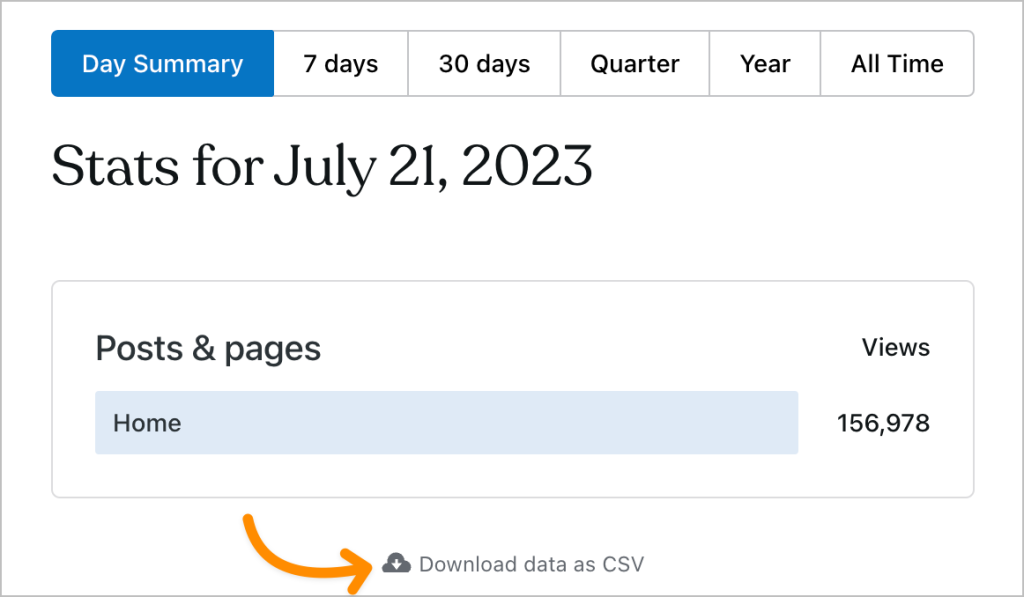Jetpack Stats fournit des données, des graphiques et des tableaux qui vous indiquent le nombre de visites sur votre site, les articles et les pages les plus populaires, et bien plus encore. Ce guide explique comment déchiffrer les statistiques et les tendances de votre site.
Dans ce guide
Transcription vidéo
Bonjour tout le monde, je suis Mike Bal de WordPress.com. Aujourd’hui, nous allons nous plonger et examiner les statistiques du site. J’adore ce truc. J’ai de l’expérience en optimisation / marketing pour les sites Web et je fais beaucoup de choses et j’aide en quelque sorte les personnes avec lesquelles je travaille à atteindre leurs différents objectifs. Alors j’adore quand je peux voir combien de personnes viennent sur un site et ce qu’elles font.
Et cela peut être une source d’informations pour vous : par exemple, vos stratégies fonctionnent-elles ? Les gens apprécient-ils vos écrits ? Quel contenu est le plus performant ? Pouvez-vous créer plus de contenu de ce type ?
Pour l’heure, je suis sur WordPress.com et j’ai choisi le site du projet Han Solo. Il s’agit d’un site en ligne pour mon groupe, qui n’est pas très populaire. Donc les statistiques vont être un peu embarrassantes, mais c’est au moins un site en ligne qui a une vraie existence et devrait fournir quelques chiffres.
Sur la colonne latérale gauche, si je descends ici, vous verrez qu’il y a une section dédiée aux statistiques. Et ces statistiques sont intégrées à Jetpack, qui est un outil ou une plateforme que nous possédons et que nous avons intégré à notre produit. Vous pouvez aussi utiliser d’autres outils d’analyse, mais ceux-ci sont en quelque sorte intégrés pour suivre le produit dès le premier jour. Ainsi, lorsque vous lancez votre site, ils sont prêts à l’emploi et vous pouvez toujours revenir en arrière et comparer. Tous les différents outils d’analyse offrent des suivis différents. Donc, vos chiffres concordent parfois, et il y a des articles qui expliquent pourquoi, mais c’est une bonne référence qui est en quelque sorte intégrée.
Donc si on se dirige par ici, vous pouvez voir que c’est réglé sur Trafic. Il y a également un onglet Tendances. Et puis, ici, il y a la période que vous voyez. Donc, pour l’instant, c’est un affichage quotidien. Essayons d’examiner l’affichage hebdomadaire ou mensuel, et nous verrons quel genre d’informations nous avons là-dedans.
Vous pouvez donc voir que j’ai transféré le site vers wordpress.com en juin, c’est là que mes statistiques commencent. Je retourne à l’affichage hebdomadaire, je peux avoir une vue assez complète.
Nous allons vérifier ça. Pour l’instant, la semaine sélectionnée est celle du 25 avril, et ça m’indique une vue, un visiteur ; ce qui est plutôt embarrassant, mais nous n’avons pas sorti de nouveau morceau depuis un moment, donc c’est de notre faute. Maintenant, si on descend un peu, vous aurez cette analyse.
WordPress.com intègre des mentions J’aime et des commentaires, donc cela sera également suivi.
Et puis vous aurez plus de tendances sur les types de contenu que vous avez ici. Il y a donc des articles et des pages. Cela vous indiquera quel type d’activité a lieu sur quelles pages. Cela vous indiquera si les gens arrivent sur votre site depuis les moteurs de recherche et ce qu’ils recherchent pour y arriver. Cela vous indiquera si des sites vous envoient du trafic. Et puis ça vous dira aussi d’où viennent les gens dans le monde.
Si vous passez à Tendances, vous obtiendrez différents types d’informations que vous pouvez utiliser pour guider, là encore, votre stratégie ou votre contenu. C’est un peu comme une carte thermique quand on regarde les vues en fonction des mois. Vous pouvez avoir la moyenne par jour. Vous pouvez regarder la répartition au fil du temps. Je n’ai publié aucun nouveau contenu. Nous n’avons pas sorti de nouveau morceau depuis un moment. Voilà ce que ça me dit. J’aurais probablement dû le faire.
Vous obtenez ensuite une bonne analyse de l’ensemble de votre contenu sur votre site, ainsi que l’historique des vues et des visiteurs. Les vues sont donc générées lorsque quelqu’un vient sur votre site et voit une page. Les visiteurs sont, à notre connaissance, des personnes différentes. Ainsi, une personne peut revenir sur votre site 100 fois, vous pouvez donc avoir 100 vues mais un seul visiteur. C’est assez réparti, alors je sais qu’il y a beaucoup de gens qui viennent, et ils ne reviennent pas toujours, mais quelques-uns sont venus plusieurs fois.
Il n’y a pas beaucoup d’abonnés sur WordPress.com, mais il y a des abonnements via réseaux sociaux, ce qui est cool.
Et puis vous pouvez voir en bas, j’ai ce service Publicize. Il s’agit en gros d’un outil marketing que nous avons mis en place dans la plateforme, configuré avec un compte Facebook et la page pour ce projet ou autre.
Comme je l’ai dit, vous pouvez venir ici ; vous pouvez vous faire une idée générale de votre trafic, sa provenance, le contenu le plus consulté, même les auteurs les plus consultés en cas d’auteurs multiples. Si vous téléchargez des vidéos et des choses de ce genre, vous pouvez également obtenir des statistiques de base.
C’est vraiment super, ce que vous pouvez apprendre à vérifier de temps en temps et revenir voir s’il y a quelque chose qui sort du lot, non ? Par exemple si je reviens au 31 mars ici pour voir pourquoi j’ai eu plus de vues ou de visites ce jour-là. Je pense que nous avons eu un lancement concernant l’édition complète de site à cette époque, et peut-être que j’ai utilisé ce site pour une partie du contenu de démo, donc il doit principalement s’agir de gens de chez Automattic, mais avec un peu de chance, nous aurons bientôt de nouveaux morceaux et nous verrons ces statistiques augmenter.
Si vous avez des questions sur différentes statistiques ou différents indicateurs que vous examinez ou sur ce que vous pourriez examiner, n’hésitez pas à les poser dans les commentaires. Nous vous recontacterons. Comme je l’ai dit, j’aime vraiment savoir ce qu’il en est et j’ai effectué des mises en œuvre de suivi des analyses plus compliquées pour obtenir des véritables tendances concernant ce qui se passe sur votre site. Je serai ravi d’en parler.
Pour accéder à la page de statistiques de votre site Web ou blog, procédez comme suit :
- Accédez à votre tableau de bord.
- Cliquez sur Statistiques dans la colonne latérale gauche.
- En haut, vous pouvez parcourir plusieurs onglets :
- Trafic – en savoir plus sur le trafic du site
- Tendances – découvrir les tendances du site Web
- Abonnés – découvrir les statistiques d’abonnés
- Publicités – obtenir des informations sur les statistiques publicitaires
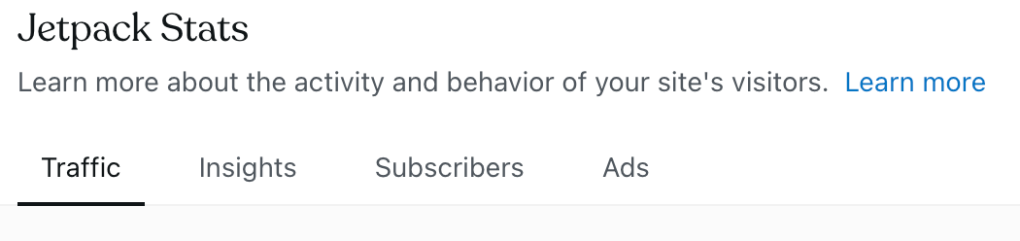
L’onglet Trafic contient des données sur l’activité et le comportement des visiteurs de votre site. Chaque section de la page Trafic est expliquée en détail ci-dessous.
Les statistiques sont établies grâce à un pixel qui se charge dans le navigateur du visiteur et enregistre le trafic du site. Les statistiques vous indiquent une tendance générale du trafic utilisateur plutôt qu’un nombre exact de personnes. Le trafic suivant n’est pas reflété dans vos statistiques :
- Les visites à partir de navigateurs qui n’exécutent pas JavaScript, ne chargent pas d’images ou bloquent les pixels statistiques d’une manière ou d’une autre.
- Les visites de GoogleBot et d’autres robots de moteur de recherche.
- Les visites de votre site publiquement disponible lorsque vous ou d’autres membres de votre équipe êtes connectés à votre compte WordPress.com.
- Si votre site est défini sur Privé, les vues de votre site par vous et les autres membres connectés sont comptabilisées.
- Si votre site Web est compatible avec les extensions, vous pouvez contrôler les vues d’utilisateur qui seront comptabilisées dans vos statistiques pour les sites privés en accédant à Jetpack → Tableau de bord → Réglages → Trafic → Statistiques du site.
Acheter le module Stats
L’accès gratuit à Jetpack Stats est réservé uniquement aux sites Web personnels et non marchands.
Sites personnels
Les sites personnels ont la possibilité de passer à un abonnement payant. Si vous trouvez Jetpack Stats utile, vous pouvez verser librement la somme de votre choix pour débloquer des fonctionnalités avancées à venir ainsi qu’une assistance prioritaire, le cas échéant.
Sites commerciaux
Les sites commerciaux doivent souscrire un abonnement payant. Un site commercial désigne un site dont vous souhaitez tirer des revenus. Il peut s’agir de liens publicitaires ou affiliés, de la vente de produits ou de services, de la sollicitation de dons ou de parrainages, ou de tout autre moyen directement lié à une entreprise à but lucratif ou à un organisme éducatif.
L’abonnement payant permet de bénéficier d’une assistance prioritaire et d’accéder aux fonctionnalités avancées à venir. Pour la fin de l’année 2023, les sites commerciaux seront facturés au niveau le plus bas, soit 10 $ par mois. À compter de 2024, nous introduirons la facturation en fonction du trafic sur le site.
Veuillez noter que le non-respect de ces conditions peut entraîner une suspension immédiate des services sans préavis. Il est essentiel pour vous d’identifier correctement si votre site est personnel ou commercial, et de sélectionner le plan approprié.
Trafic
Points forts des 7 derniers jours
Les Points forts des 7 derniers jours sont un aperçu du trafic récent vers votre site. Cette section affichera les visiteurs, les vues, les mentions J’aime et les commentaires par rapport aux sept jours précédents. Vous pouvez passer à un aperçu sur 30 jours en cliquant sur les trois points dans le coin supérieur droit de ce panneau.

Visiteurs et vues
Les deux principales unités de mesure du trafic sont les vues et les visiteurs :
- Un visiteur est une personne qui consulte votre site. Sa visite est comptabilisée la première fois que nous identifions son navigateur pour une période sélectionnée.
- Une vue est comptabilisée lorsqu’un visiteur charge ou recharge une page de votre site.
Un visiteur peut voir plusieurs pages de votre site ou voir la même page plusieurs fois. Par conséquent, le nombre de vues est généralement supérieur au nombre de visiteurs. Vous constaterez peut-être que votre nombre de visiteurs est inférieur à votre nombre de vues. Cela résulte de la façon dont nous traitons les chiffres. En règle générale, une vue est enregistrée dans les cinq minutes. Mais il peut s’écouler jusqu’à deux heures avant que les nouveaux visiteurs n’apparaissent dans vos statistiques.

Dans le graphique, vous pouvez afficher des informations par jour, semaine, mois ou année. Cliquez sur une barre du graphique pour afficher les statistiques de cette période. Passez la souris sur n’importe quelle barre du graphique pour voir les vues par visiteur, qui indiquent le nombre moyen de vues effectuées par chaque visiteur.
Le nombre hebdomadaire de visiteurs uniques peut parfois être inférieur à la somme des visiteurs quotidiens pour la même semaine. Il en va de même pour le nombre hebdomadaire de visiteurs uniques qui est inférieur au nombre de visiteurs mensuels, et ainsi de suite. Cela se produit lorsque le même visiteur apparaît plusieurs fois pendant la semaine ou le mois.
Mentions J’aime et commentaires
Le graphique Trafic inclut également des onglets d’affichage des statistiques du nombre de mentions J’aime et de commentaires sur votre site. Cliquez sur les onglets J’aime ou Commentaires pour afficher un graphique en barres de ces statistiques.
Le nombre de mentions J’aime peut être supérieur au nombre de vues si vos lecteurs ont aimé un article sans visiter votre site. Par exemple, s’ils ont aimé votre article depuis le Lecteur ou un e-mail.
Articles et pages
Cette section des statistiques répertorie les articles et les pages ayant reçu le plus de vues au cours de la période spécifiée en haut de la page.

Une vue est comptabilisée pour un article ou une page lorsque le lien direct de la page / de l’article est visité ou que l’article complet est vu dans le Lecteur.
L’entrée Page d’accueil / Archives comprend des vues de :
- La page d’accueil de votre site.
- Des archives incluant les pages de catégorie, d’étiquette, d’auteur et basées sur la date (articles par mois et année).
- Votre page d’articles, si vous en avez une pour votre site.
- La page de votre boutique reposant sur WooCommerce.
Certaines mises en page de blog affichent l’article complet sur la page d’accueil. Si un visiteur lit un article sur la page d’accueil de votre site, la vue sera comptabilisée pour la page d’accueil, pas pour l’article.
Référents
La section Référents répertorie les autres blogs, sites Web et moteurs de recherche qui renvoient vers votre site.
Une vue est associée à un référent si un visiteur arrive sur une page de votre site après avoir cliqué sur un lien sur le site du référent.
Si vous voyez une flèche vers le bas à côté d’un référent, vous pouvez cliquer dessus pour voir plus de détails spécifiques. Par exemple, le fait de développer Moteurs de recherche affichera les détails de référents de moteurs de recherche spécifiques (Google, Bing, etc.).
Le nombre de référents peut ne pas correspondre au nombre de vues total. Tous les visiteurs n’accèdent pas à votre site en cliquant sur un lien à un autre endroit. Les visiteurs peuvent saisir votre URL directement sur le navigateur Web, cliquer sur un lien dans un e-mail ou cliquer sur un lien dans une autre application qui va charger le site.
Marquer un référent comme indésirable :
Vous pouvez marquer certaines sources de référence comme indésirables pour empêcher ce référent de s’afficher dans vos statistiques. Le lien du référent sera ajouté à votre liste de blocage de référents indésirables personnelle et ne s’affichera plus à l’avenir. Cela n’empêche pas le trafic vers votre site à partir de ces sources, mais vous ne voudrez peut-être pas les voir dans vos statistiques.
Pour marquer un référent comme indésirable :
- Accédez à votre page Statistiques.
- Passez la souris sur le référent et cliquez sur le point d’exclamation à côté.
- Cliquez sur Marquer comme indésirable.
Certaines sources fiables ne peuvent pas être marquées comme référents indésirables.
Si vous changez d’avis immédiatement, vous pouvez cliquer à nouveau sur le point d’exclamation pour annuler immédiatement l’option Marquer comme indésirable. Toutefois, cette action devient irréversible une fois que vous avez quitté la page Statistiques. Si vous avez marqué accidentellement un référent comme indésirable et que vous ne pouvez pas annuler la modification, veuillez nous contacter. Nous pouvons vous aider.
Pays
Vous pouvez voir le nombre de vues que reçoit votre site par pays par jour, semaine, mois, trimestre, année ou depuis sa création. Cliquez sur le lien « Afficher détails » en bas de la section Pays pour voir les vues par pays sur une carte plus grande.
Si nous ne pouvons pas déterminer l’emplacement de votre visiteur, sa visite ne sera pas incluse dans la vue Pays. Tous les visiteurs qui visitent votre site n’activent pas leur localisation dans leur navigateur. Certains visiteurs peuvent accéder à votre site via un navigateur en mode privé ou un réseau privé virtuel (VPN).

Auteurs
Cette statistique vous permet de voir la quantité de trafic que chaque auteur a généré, ce qui peut être utile si votre site compte plusieurs utilisateurs. Cliquez sur un nom pour afficher les articles et pages les plus populaires de chaque auteur, ainsi que le nombre de vues comptabilisées pour chacun.
Tous les utilisateurs de votre site peuvent voir les statistiques : administrateurs, éditeurs, auteurs et contributeurs. Si votre site est compatible avec les extensions, vous pouvez accéder à Outils → Marketing → Trafic → Statistiques du site et choisir les rôles utilisateurs pouvant consulter les statistiques.
Termes de recherche
Il s’agit des termes, mots et phrases que les internautes utilisent sur les moteurs de recherche (comme Google, Yahoo ou Bing) pour trouver des articles et des pages sur votre site Web.

Pour obtenir des informations supplémentaires sur le trafic généré par les recherches sur votre site, nous vous recommandons de vous connecter à Google Search Console.
Clics
Cette statistique comptabilise le nombre de fois que vos lecteurs ont cliqué sur les liens externes qui apparaissent sur votre site. Il peut s’agir de (sans s’y limiter) :
- Liens que vous ajoutez au contenu de votre article ou page.
- Liens insérés dans les commentaires par vos lecteurs.
- Liens associés aux noms des utilisateurs qui publient des commentaires sur votre site.
- Liens vers des fichiers multimédias.
- Liens vers des images dans une galerie.
Vidéos
La section Vidéos suit les vues des vidéos mises en ligne sur votre site. Vous pouvez cliquer sur le titre de n’importe quelle vidéo pour afficher un graphique montrant l’activité quotidienne de cette vidéo et une liste des endroits de votre site où la vidéo a été intégrée.
Cliquez sur Afficher détails pour voir les détails suivants pour chaque vidéo :
- Impressions : nombre de fois où une vidéo a été chargée sur une page.
- Heures regardées : nombre total d’heures pendant lesquelles la vidéo a été visionnée par tous les visiteurs.
- Vues : elles sont comptabilisées lorsqu’un visiteur clique sur le bouton de lecture du lecteur vidéo.

E-mails
Cette section affiche des informations sur les e-mails envoyés à vos abonnés pour les articles de blog que vous avez publiés. Il incluait le nombre d’e-mails ouverts et le nombre de lecteurs ayant cliqué sur un lien dans l’e-mail pour visiter votre site.

Cliquez sur l’objet / le titre d’un e-mail pour accéder aux statistiques E-mails ouverts avec le nombre de destinataires, le nombre d’e-mails ouverts et le taux d’ouverture calculé. Faites défiler vers le bas pour accéder aux détails sur l’emplacement, les appareils et les clients de messagerie de cet e-mail.

Dans la section E-mails ouverts, vous pouvez cliquer sur l’onglet Sélections pour obtenir des informations générales sur l’article et sur l’onglet E-mails ayant généré un clic pour afficher l’activité de clic sur le contenu de votre e-mail.

Téléchargements des fichiers
Cette section répertorie les fichiers que les visiteurs de votre site ont téléchargés depuis ce dernier, ainsi que le nombre de fois qu’ils ont été récupérés. Les téléchargements de l’intégralité des types de fichiers vidéo, audio et document acceptés sont comptabilisés.
Tenez compte du fait que chaque demande de fichier est enregistrée dans vos statistiques. Le nombre de téléchargements augmente également lorsque le fichier est ouvert directement dans le navigateur ou lorsque le téléchargement n’est pas terminé. Vos propres demandes sont également enregistrées.
Gardez à l’esprit que la plupart des applications de podcast téléchargent automatiquement les fichiers audio de podcast. Un téléchargement ne signifie pas nécessairement que le podcast a été lu.
Les statistiques de téléchargement de fichiers ne sont actuellement pas disponibles pour les sites utilisant des extensions ou des thèmes tiers.
Tendances
Le deuxième onglet, après Trafic, est Tendances. La page Tendances inclut une présentation des statistiques de votre site afin que vous puissiez voir et apprendre des tendances à long terme.
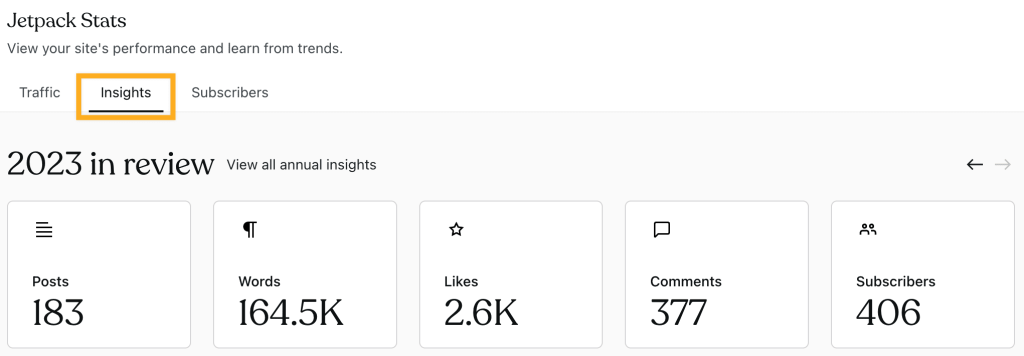
L’écran Tendances affiche les informations suivantes :
- Année en rétrospective : nombre d’articles, de mots, de mentions J’aime, de commentaires et d’abonnés sur votre site à ce jour cette année.
- Points forts depuis la création du site : statistiques depuis la création du site, heure la plus populaire et le jour où votre site a obtenu le plus grand nombre de vues depuis sa création.
- Dernière publication : nombre de vues, mentions J’aime et commentaires que votre publication la plus récente a reçus.
- Publication la plus populaire de l’année : la publication la plus populaire des 365 derniers jours avec le nombre de vues, les mentions J’aime et les commentaires.
- Calendrier des publications : visualisation de vos tendances de publication indiquant combien d’articles vous avez publiés et quand.
- Tendances depuis la création du site : tableau à code couleur indiquant le nombre de vues totales au cours d’un mois et le nombre moyen de vues par jour au cours d’un mois.
- Étiquettes et catégories : nombre de vues que vos étiquettes et catégories les plus populaires ont reçues au cours des sept derniers jours.
- Commentaires : liste des personnes avec le plus de commentaires sur votre site et liste des articles et des pages les plus commentés.
- Nombre de partages : récapitulatif des réseaux sociaux sur lesquels vos articles ont été partagés.
Télécharger les statistiques
Vous pouvez télécharger des rapports regroupant vos statistiques sous forme de fichier CSV en procédant comme suit :
- Accédez à votre tableau de bord.
- Cliquez sur Statistiques dans la colonne latérale gauche.
- Cliquez sur le lien « Afficher détails » en bas d’un module sur votre page Statistiques, comme Articles et pages, Référents ou Pays.
- Faites défiler l’écran jusqu’en bas et cliquez sur le lien « Télécharger les données au format CSV ».
- Sur certaines sections comme Vidéos et Téléchargements des fichiers, le bouton « Télécharger les données au format CSV » se trouve en haut à droite.
- Enregistrez le fichier sur votre ordinateur.
Données collectées
Jetpack Stats suit et conserve les informations suivantes sur les visiteurs de votre site :
- Vues des articles et des pages
- Lectures de vidéo
- Clics sur les liens sortants
- URL de référence et critères de recherche dans les moteurs de recherche
- Pays
Une fois les informations ci-dessus rassemblées, Jetpack Stats utilise notamment les données suivantes : adresse IP, ID utilisateur WordPress.com (si connecté), identifiant WordPress.com (si connecté), agent utilisateur, URL de visite, URL de référence, horodatage de l’événement, langue du navigateur, code du pays. Cependant, aucune de ces informations n’est accessible par les propriétaires du site. Par exemple, le propriétaire d’un site peut voir qu’un article spécifique possède 285 vues, mais il ne peut pas voir quels utilisateurs / comptes spécifiques ont vu cet article. Par ailleurs, les journaux Jetpack Stats, dans lesquels les informations sont stockées, ne sont conservés que pendant 28 jours.